KDE adalah organisasi yang diiktiraf di seluruh dunia yang menjadikan pembangunan karya bebas dan sumber terbuka sebagai moto mereka. Mereka adalah komuniti yang sangat menumpukan pada penawaran aplikasi yang boleh disediakan di bawah lesen sumber terbuka.
Ini seterusnya menjadikan KDE menjadi salah satu komuniti berasaskan Linux terbesar di mana para seniman, pemaju, penulis, penterjemah, pengedar, dan orang-orang dengan begitu banyak pekerjaan lain berkumpul dan bekerjasama untuk menghasilkan perisian mengikut cita-cita masing-masing. Salah satu produk yang telah menjadi sangat popular adalah Kdenlive, penyunting audio-video yang merupakan alternatif Linux yang sangat baik daripada rakan sejawat Adobe-nya.
Artikel ini akan menunjukkan kepada anda cara memasang Kdenlive di Linux Ubuntu 20.04 sistem. Kami juga akan melihat secara ringkas beberapa ciri penting yang disertakan bersama Kdenlive.
Apa itu Kdenlive?
Kdenlive adalah penyunting video profesional yang dikembangkan oleh orang-orang yang bekerja di KDE. Ia adalah platform silang, tersedia untuk Windows, Mac, dan Linux. Kdenlive terkenal kerana kemampuannya untuk menyokong pelbagai format video, seperti 3Gp, MKV, MP4, dll., selain memberikan banyak ciri hebat kepada penggunanya. Beberapa ciri yang paling menonjol termasuk multi-trek untuk penyuntingan audio dan video, pelbagai kesan dan peralihan, dan penyesuaian.
Semua ciri ini menjadikan Kdenlive perisian yang hebat, itulah sebabnya namanya adalah antara editor video berasaskan Linux teratas.
Memasang Kdenlive
Ubuntu menawarkan pelbagai cara untuk pengguna memasang Kdenlive di komputer mereka. Mari kita lihat beberapa di antaranya:
a) Memasang Kdenlive menggunakan Snap
Cara paling mudah untuk memasang Kdenlive adalah dengan menggunakan kedai Snap. Snaps adalah pakej milik pengurus pakej Snap yang dikembangkan oleh Canonical untuk Linux OS.
Kelebihan menggunakan Snaps berbanding repositori lain adalah bahawa ia tidak bergantung pada kedai aplikasi tertentu, dan program ini tersedia untuk semua distribusi Linux. Untuk memasang Kdenlive menggunakan Snap, cukup masukkan arahan berikut:
$ sudo snap install kdenliveb) Memasang Kdenlive menggunakan PPA Repository
Snaps, bagaimanapun, telah menghadapi beberapa kritikan mengenai ketidakstabilan. Alternatif yang lebih baik untuk ini adalah memasang Kdenlive dengan menggunakan repositori PPA.
Untuk melakukan ini, buka terminal melalui Ctrl + Alt + T atau dengan mencari terminal di Ubuntu Dash. Setelah Terminal dibuka, masukkan arahan berikut:
$ sudo add-apt-repository ppa: kdenlive / kdenlive-stableSeterusnya kemas kini sistem anda dengan menjalankan arahan berikut:
$ sudo apt kemas kiniAkhirnya, masukkan arahan berikut untuk memasang Kdenlive ke sistem Ubuntu anda:
$ sudo apt install kdenlivec) Memasang Kdenlive menggunakan AppImage
Kaedah lain untuk memasang Kdenlive adalah dengan menggunakan AppImage. Ini membolehkan pengguna menjalankan aplikasi seperti yang akan dijalankan di Windows. Untuk menggunakan aplikasi ini, pergi ke laman web rasmi Kdenlive dan klik pada bahagian muat turun.

Seterusnya, klik pada butang AppImage, yang akan mula memuat turun fail anda.

Setelah memuat turun fail, pergi ke direktori di mana anda memuat turunnya dan jalankan arahan berikut untuk memberikan status yang dapat dilaksanakan:
Sekarang, klik dua kali pada fail AppImage, dan Kdenlive akan bermula.
Menggunakan Penyunting Kdenlive
Kdenlive sangat mudah digunakan dan menawarkan antara muka yang sangat mesra pengguna. Pertama, anda perlu menambahkan semua video yang diperlukan untuk diedit ke dalam video anda Bin Projek, yang boleh didapati di sebelah kiri penyunting.
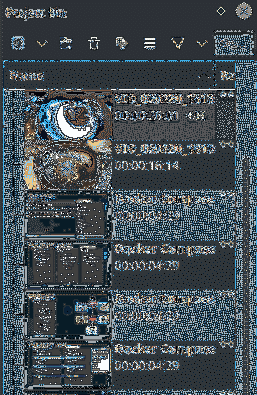
Salah satu atribut terbaik yang disertakan dengan Kdenlive adalah sokongannya untuk penyuntingan pelbagai trek. Ini membolehkan pengguna mengedit dan mengerjakan beberapa trek video dan audio dengan mudah pada masa yang sama. Kdenlive juga membolehkan anda mematikan trek audio tertentu, menambahkan penanda, mengunci trek, dan bahkan menyembunyikan trek video. Trek ini dapat diseret atau diubah ukurannya, dan segmennya dapat dipotong. Semua trek yang ada dapat dilihat di Bin Projek dalam gambar di atas.
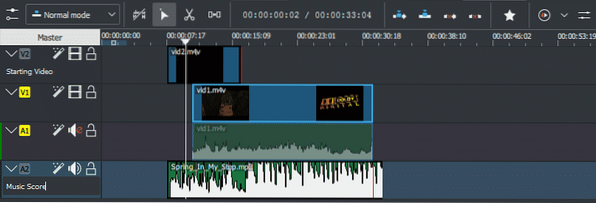
Anda juga boleh menambahkan lebih banyak trek ke dalam editor anda atau menghapus trek tambahan atau yang tidak digunakan. Klik kanan pada mana-mana trek dan pilihan ini akan muncul.
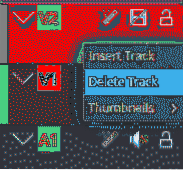
Untuk memeriksa apakah audio dan video anda berfungsi bersama, anda dapat menjalankan versi yang diedit dengan mengklik ikon putar, seperti yang ditunjukkan pada gambar di bawah:
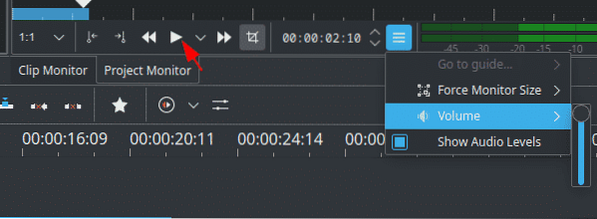
Untuk menambahkan kesan pada fail penyuntingan anda, Kdenlive menawarkan pelbagai kesan, yang kemudian dibahagikan kepada beberapa kategori video dan audio.
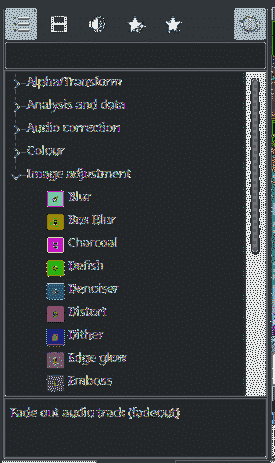
Untuk menambahkan kesan ini ke trek anda, seret salah satu ke trek video dan audio anda, dan anda akan dapat melihat dan mendengar perubahan itu berlaku. Sebagai contoh, berikut ini, kami menambahkan kesan Fade Out ke salah satu trek audio kami:

Sekiranya anda ingin menukar tema editor, anda boleh melakukannya dengan pergi ke Tetapan tab dan membuka Tema Warna bahagian.
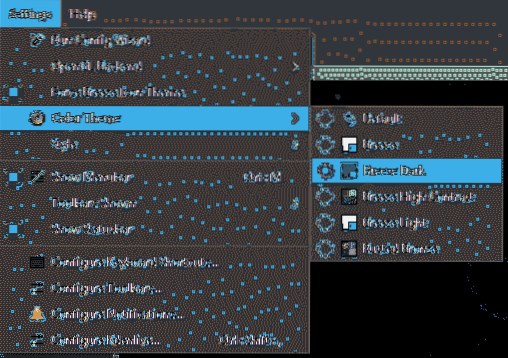
Mengapa Menggunakan KdenLive?
Kdenlive adalah salah satu editor berasaskan Linux yang paling popular di luar sana. Ia sangat stabil dan menawarkan prestasi yang sempurna tanpa melambatkan atau berhenti ketika menambah kesan atau berurusan dengan sekumpulan besar fail. Dengan setiap rilis baru, ia kelihatan dan berfungsi lebih baik daripada yang sebelumnya. Pasukan KDE telah melakukan tugas yang baik dengan menyusun editor bukan linear berkualiti tinggi untuk Linux.
 Phenquestions
Phenquestions


